¿Cómo duplicar páginas o publicaciones de WordPress? – Una guía para principiantes
Publicado: 2022-10-13¿Está buscando las mejores formas de duplicar páginas o publicaciones de WordPress en su sitio web? Puede haber varias razones por las que necesita clonar páginas o publicaciones en su sitio de WordPress. Podría ser para acelerar el proceso de creación de su sitio web para que su sitio web esté activo rápidamente o para ahorrarle tiempo al agregar la misma información una y otra vez.
Sin embargo, es más que simplemente copiar y pegar todo el contenido de una página web. ¿Quiere aprender las diversas formas de clonar sus páginas o publicaciones sin arruinar la estructura del sitio web existente? Aquí tenemos este blog completo para ayudarlo a aprender las diversas formas de duplicarlos de la manera más fácil posible. ¡Echemos un vistazo a ellos!

Tabla de contenido
Duplicación de páginas o publicaciones con complementos
Si no le gusta mucho la codificación, agregar un complemento puede ser un método excelente para duplicar páginas o publicaciones de WordPress. Los complementos ofrecen una experiencia fácil de usar a los propietarios de sitios web, ya que pueden hacer casi cualquier cosa usando un complemento. Sin embargo, es esencial elegir los complementos correctos que no obstaculicen el rendimiento de su sitio web. Aquí tienes algunas recomendaciones para que tu elección sea más fácil.
1. Página duplicada
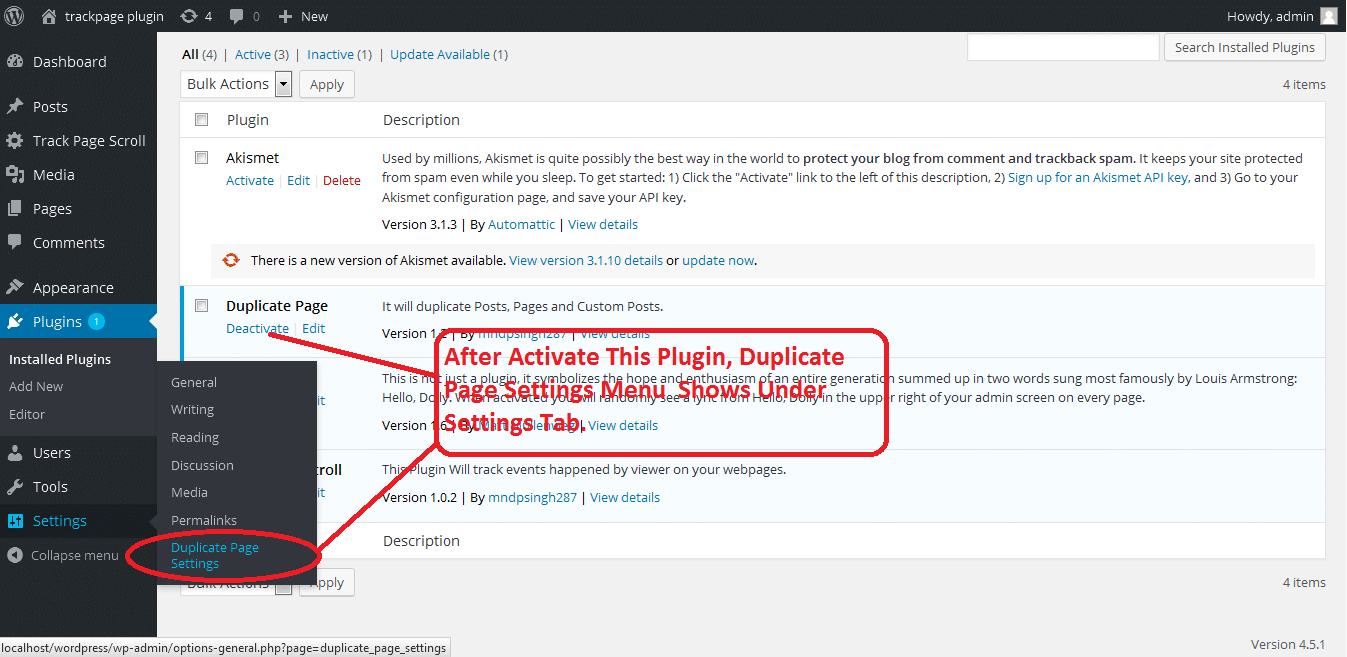
El complemento Duplicate Page ofrece algunas características extraordinarias que muchos otros complementos no brindan. Es un excelente complemento para ayudarlo a duplicar publicaciones, páginas y tipos de publicaciones personalizadas. Además, te permite guardar las copias finales como borradores, pendientes, públicas o privadas.
Para utilizar las mejores funciones del complemento Duplicate Page, solo tiene que seguir los sencillos pasos a continuación:
Instale el complemento usando su tablero de WordPress y actívelo desde la sección de complementos.
Ahora configure los ajustes según sus necesidades para aprovechar al máximo el complemento.
Vaya a su Panel de WordPress> Páginas> Todas o Publicaciones> Todas para seleccionar el contenido que desea duplicar.
Haga clic en la opción "Duplicar" para completar el proceso y publicar.
Lea también: Pautas esenciales de SEO para tiendas de comercio electrónico
2. Publicación duplicada

Uno de los complementos más utilizados para duplicar páginas o publicaciones de WordPress se llama Duplicate Post. También proporciona una opción de sufijo y prefijo para ayudar a diferenciar entre páginas o publicaciones originales y duplicadas.
Usar este complemento para duplicar es una operación bastante simple que realizar la codificación manual. Aquí hay algunos pasos rápidos para duplicar páginas o publicaciones usando el complemento:
- Vaya a la sección "Complementos" y active el complemento de página duplicada.
- Ahora ve a la sección de publicaciones en tu tablero para duplicar páginas o publicaciones.
- Navegue hasta el tipo de publicación para duplicar y haga clic en acción masiva para clonar todo a la vez.
- Luego haga clic en Publicar para publicar la copia.
Lea también: Planes de cuidado de WordPress
3. Publicación duplicada de Yoast
Esta es otra opción sorprendente para duplicar páginas o publicaciones de WordPress. El complemento permite a los propietarios de sitios web crear copias exactas de sus publicaciones o páginas. Además, también le permite duplicar una publicación o página sin realizar cambios en las páginas o publicaciones originales.

Para usar este complemento de la mejor manera, simplemente siga los pasos que se detallan a continuación:
- Instale y active el complemento de publicación Yoast Duplicate yendo a su panel de WordPress> Complementos> Agregar nuevo complemento.
- Ahora personalice la configuración para hacer copias exactas de las distintas páginas o publicaciones.
- Comience a clonar las páginas o publicaciones que desee colocando el mouse sobre las páginas o publicaciones y publicando los cambios.
Duplicar páginas o publicaciones de WordPress sin complementos
Agregar páginas o publicaciones de WordPress duplicadas es fácilmente posible con complementos. Sin embargo, no necesariamente necesita instalar un complemento en caso de que no desee agregar otro complemento a su sitio. En su lugar, simplemente puede agregarlos manualmente, ya sea editando el archivo functions.php o simplemente copiando y pegando el código en la sección del editor de código. En ambos sentidos, te ayudaremos. Entonces, ¿empezamos?
Lea también: ¿Cómo lidiar con problemas de contenido duplicado?
1. Edición de la sección functions.php
WordPress ofrece varias formas de editar la estructura y las funcionalidades del sitio web. Sin embargo, functions.php es una excelente opción que puede elegir para realizar los cambios de manera eficiente. Editar el código en su archivo functions.php es una de las formas manuales de copiar una página o publicación de WordPress. Aunque puede ser simple de implementar, debe tener cuidado y primero hacer una copia de seguridad de su sitio.
Deberá usar el Protocolo seguro de transferencia de archivos (FTP) o cualquier medio que prefiera para acceder a su archivo functions.php y abrirlo para editarlo y permitir la clonación de publicaciones. Luego, debe agregar el siguiente código al final del archivo.
add_filter('page_row_actions', 'rd_duplicate_post_link', 10, 2);
Después de eso, puede guardar el archivo y volver a cargarlo en su servidor. Luego puede regresar a su tablero de WordPress. Ahora debería aparecer un botón Duplicar cuando pasa el cursor sobre una página o publicación que desea clonar.
Lea también: Complementos de WordPress Clone o Duplicate Page Post Comments CPT
2. Copiar y pegar manualmente el código
Como se explicó anteriormente, WordPress permite varias opciones para ayudarlo a duplicar páginas o publicaciones de WordPress según sus necesidades. Si no desea seguir con el proceso del archivo functions.php, puede copiar y pegar manualmente el código de las páginas o publicaciones que desea duplicar. Siga los pasos a continuación para hacer copias exactas de sus páginas o publicaciones:
- Seleccione la página o publicación que desea duplicar y ábrala para comenzar a clonar.
- Ahora, haga clic en el menú Más herramientas y opciones para seleccionar la opción del editor de código.
- Allí, puede copiar el código de la página o publicación.
- Haga clic en Nueva publicación o Nueva página y abra el Editor de código.
- Ahora, pegue el código y haga clic en el menú Más herramientas y opciones.
- Seleccione Editor visual donde puede ver que la nueva página o publicación está duplicada.
Puede duplicar fácilmente páginas o publicaciones de WordPress copiando y pegando manualmente. Sin embargo, todo el proceso puede ser un poco más largo, ya que tendrás que hacerlo individualmente para cada página o publicación que quieras copiar.
Lea también: Considere esto antes de emprender un proyecto de diseño

Pensamientos finales
Esperamos que haya aprendido las diversas formas de duplicar páginas o publicaciones de WordPress. Duplicar páginas o publicaciones no es una tarea difícil con WordPress, ya que ofrece muchas opciones para ahorrar tiempo y energía. Por lo tanto, le recomendamos que elija complementos para duplicar páginas o publicaciones sin problemas. Puede elegir la opción más adecuada según sus necesidades. Además, hay varios complementos disponibles para ayudarlo a duplicar páginas o publicaciones fácilmente y sin perder tiempo. Siga leyendo nuestros blogs para obtener más información y consejos sobre cómo duplicar páginas o publicaciones en su sitio web de WordPress.
Lecturas interesantes:
¿Los complementos inactivos ralentizan mi sitio web de WordPress?
¿Cómo cambiar la fuente en WordPress? (Guía fácil para principiantes)
Los seis mejores complementos de formulario de suscripción para WordPress
